単独版 インストールの手順 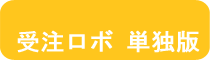
- 受注ロボ:単独版のインストール手順です。 ※通常版は
 コチラのページへ
コチラのページへ
- (すでにAccessRuntime2010がインストールされているPC用の説明です)
- 受注ロボとBASP21という2つのソフトのインストールを、画面に従って進めていくだけです。
※受注ロボのインストール場所(フォルダ)は変更しないで下さい。(セキュリティの警告が出ます)
手順
単独版インストール
1.ダウンロードしたzipファイルを展開(右クリックして選択)して下さい。
例)デスクトップにダウンロードしてあるとします。
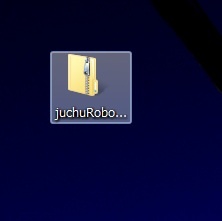
![]()
2. 展開して出来たフォルダの中のファイル: setup をダブルクリックで実行します。
setup(.exe)をダブルクリック
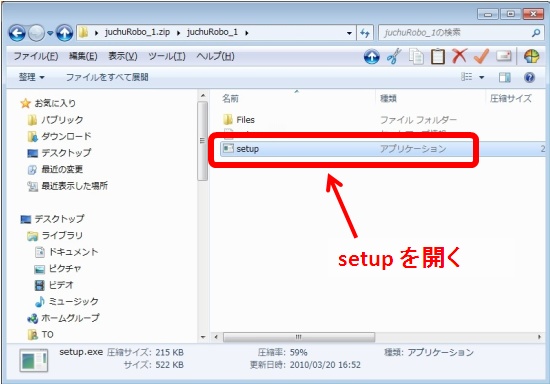
![]()
インストーラーが起動します。
3.セットアップの ようこそ画面で、「次へ」ボタンをクリックします。
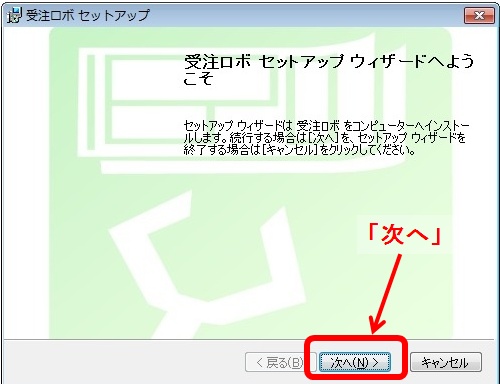
![]()
4.セットアップ種類の選択画面では、(なるべく)「標準」を選択して下さい。
セキュリティ警告が出ますので推奨しておりません。 (近日中に対策予定)
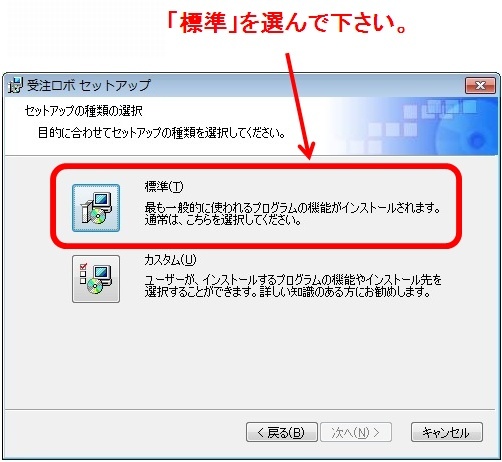
![]()
5.BASP21(必要なソフト)のインストール確認画面が出たら、「はい」をクリックして下さい。
※BASP21は受注ロボの通信機能に関連する重要なソフト(無料)です。
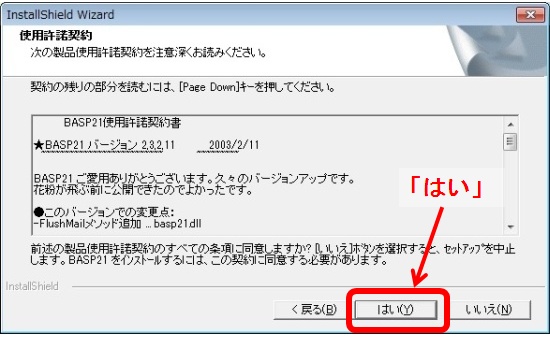
![]()
6.完了メッセージが出たらインストール終了です。
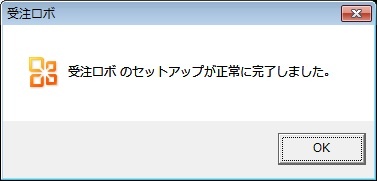
![]()
7.(確認1:)デスクトップ上の「受注ロボ」のアイコンを開いて下さい。
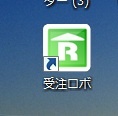
![]()
8.(確認2:)受注ロボが下の画面のように起動すればOKです。
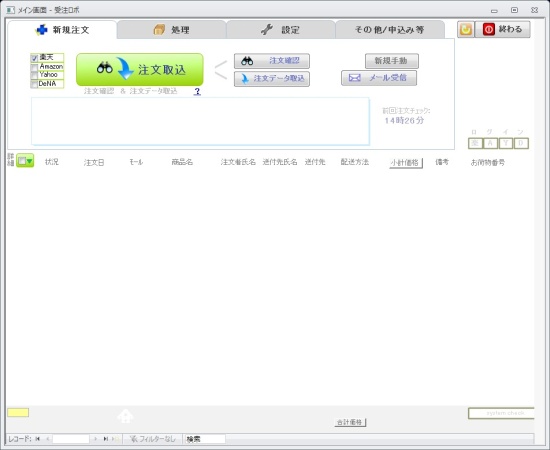
![]()
インストールは完了しました。
最新バージョンにアップデートしてご利用下さい。
![]() 参考:受注ロボ画面
参考:受注ロボ画面
ご利用方法は 「最初の設定」からお読み下さい。
※ダウンロードしたzipファイルや、それを解凍/展開したファイルは
不要ですので削除していただいて問題ありません。
● 参考情報 ●
- ●インストールしたが、受注ロボが正しく起動しない場合。
-
 よくある質問: インストールしてみたのですが、、
よくある質問: インストールしてみたのですが、、
- ●インストールしたが、受注ロボが全く起動しない場合。
- PCにMicrosoft Access(Runtime) 2010はインストールされていますか?
まだインストールされていない場合、「通常版」をダウンロードしてインストールしなおして下さい。